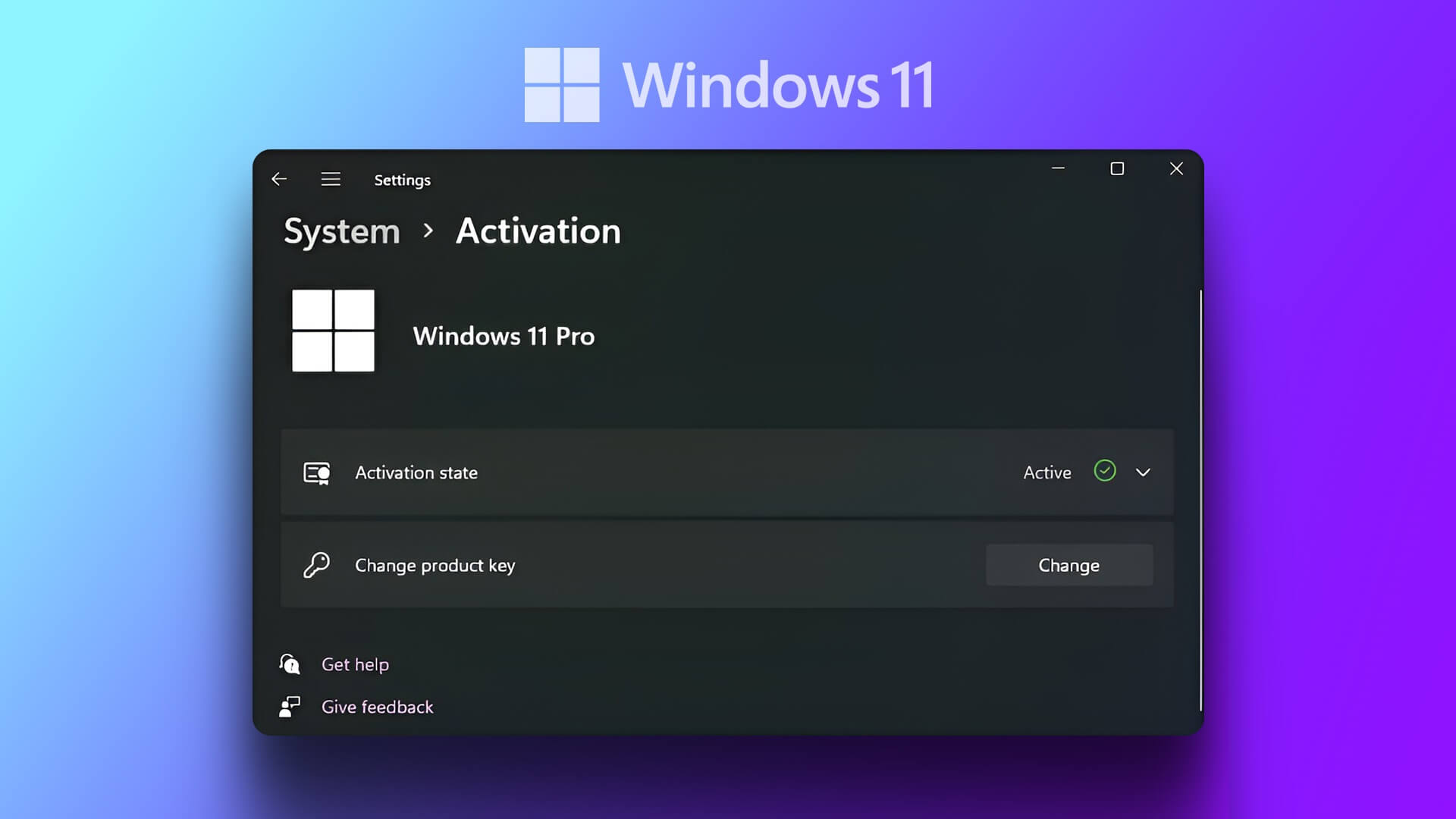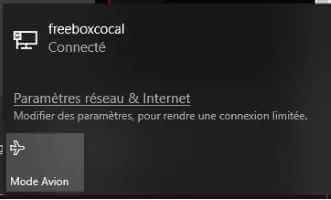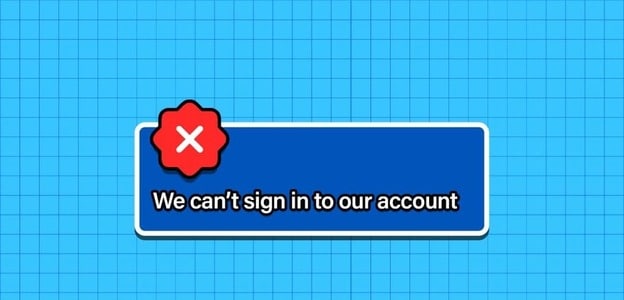Quando você usa seu computador com Windows 11 para assistir a filmes ou Jogando jogos Ou participando de reuniões online, o áudio é uma parte importante da experiência. Assim, pode ser frustrante para o seu computador aumentar ou diminuir automaticamente o volume sem a sua entrada. Mas não se preocupe, você não precisa ajustar os níveis de volume o dia todo, pois esse problema pode ser corrigido. É uma boa ideia desconectar todos os periféricos antes de iniciar a solução de problemas do sistema. Isso o ajudará a determinar se um dispositivo externo, como um adaptador de fone de ouvido, está causando o problema. Se isso não ajudar, tente as etapas a seguir para corrigir o volume aumentando ou diminuindo automaticamente no Windows 11.
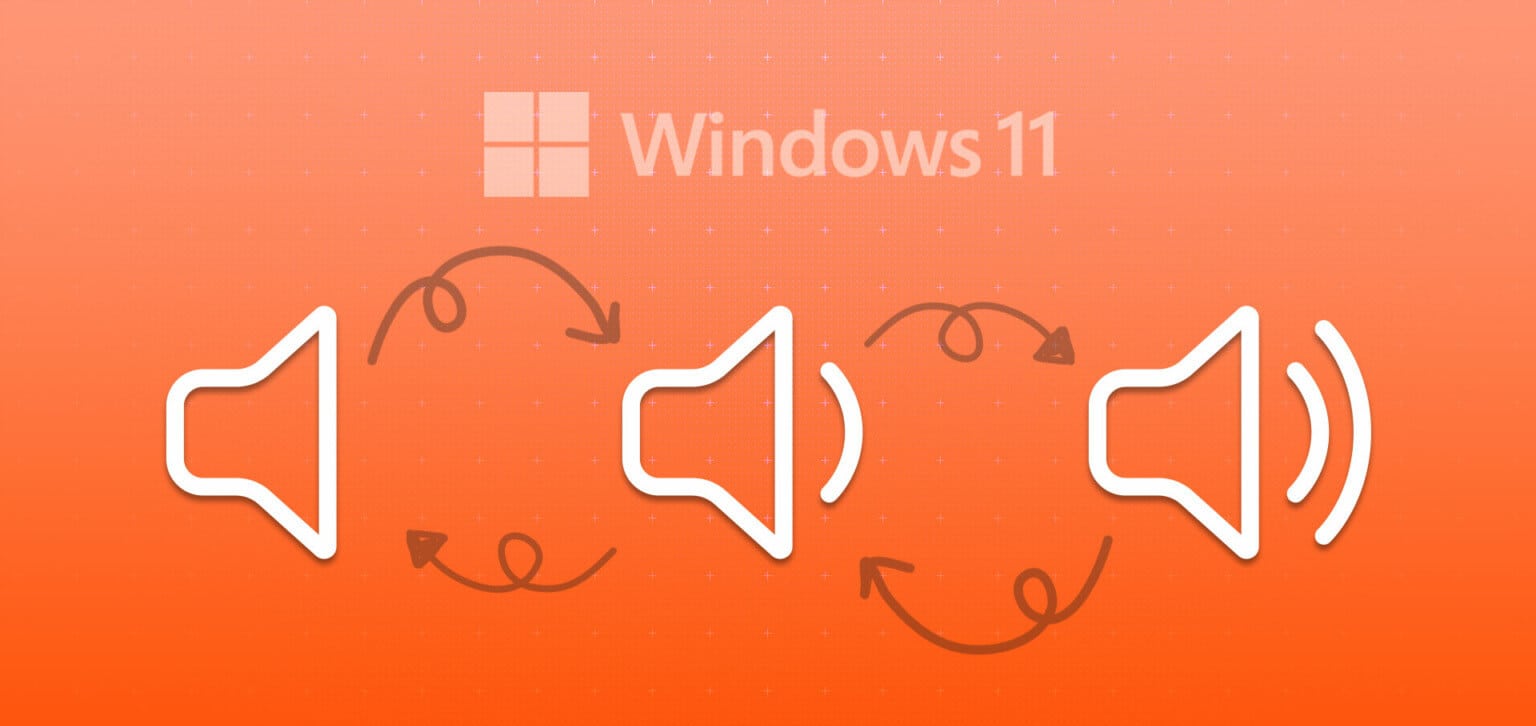
1. Execute a solução de problemas de áudio
A Microsoft se esforçou muito para criar ferramentas de solução de problemas para ajudá-lo a identificar e resolver problemas comuns relacionados ao sistema no Windows. A reprodução de áudio é um desses erros e seu solucionador de problemas pode ser útil nesse caso. Veja como ativá-lo.
Passo 1: Clique com o botão direito nele ícone iniciar E definir Configurações Da lista.
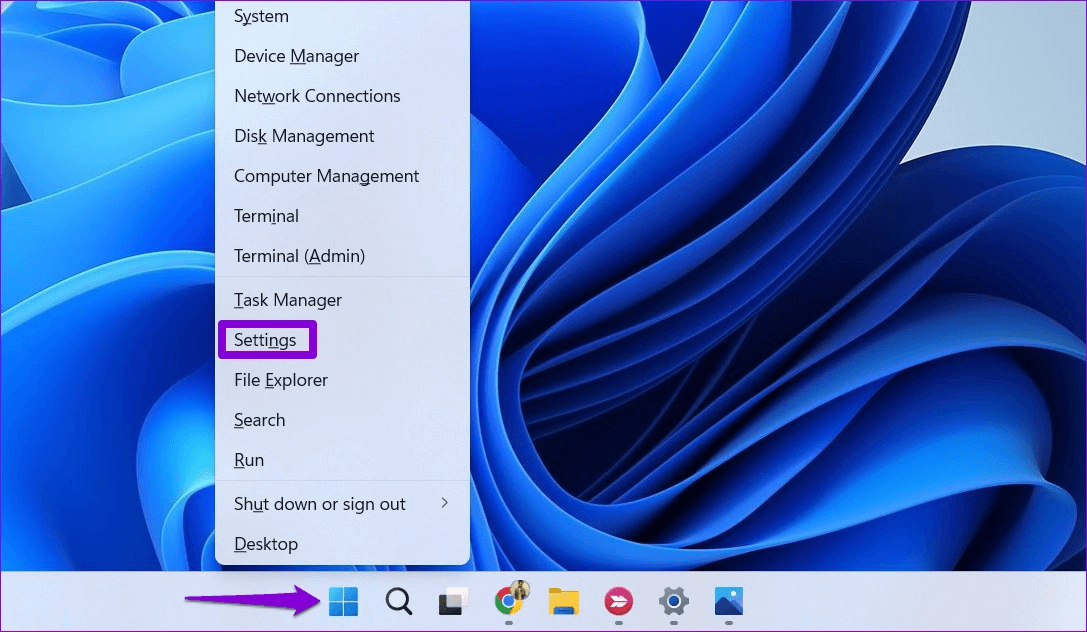
Passo 2: في Aba Sistema , Clique encontre os erros e resolva-os.
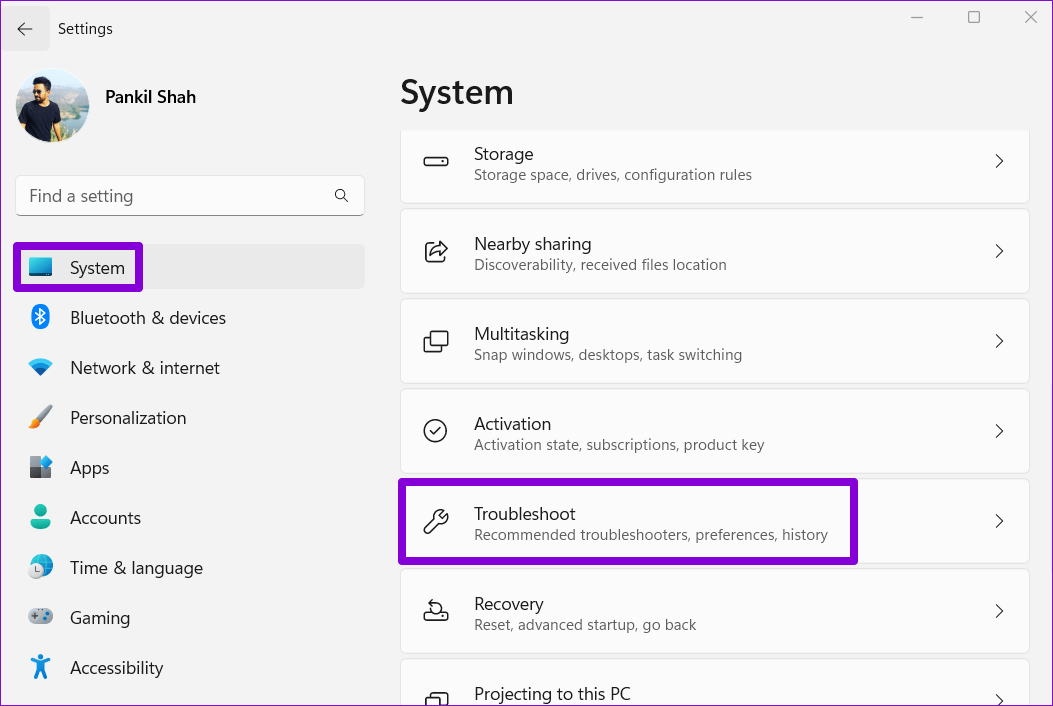
Etapa 3: Vamos para Outros solucionadores de problemas e correções.
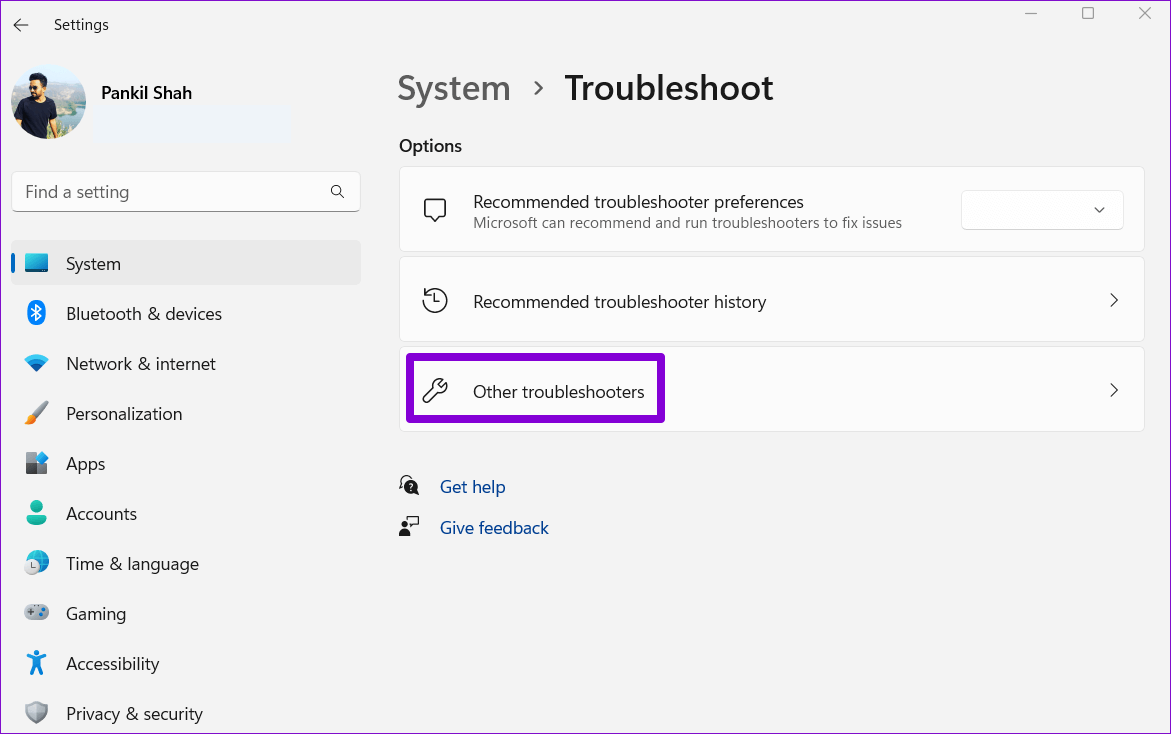
Passo 4: Clique no botão Executar ao lado dele "Execute a solução de problemas de áudio".
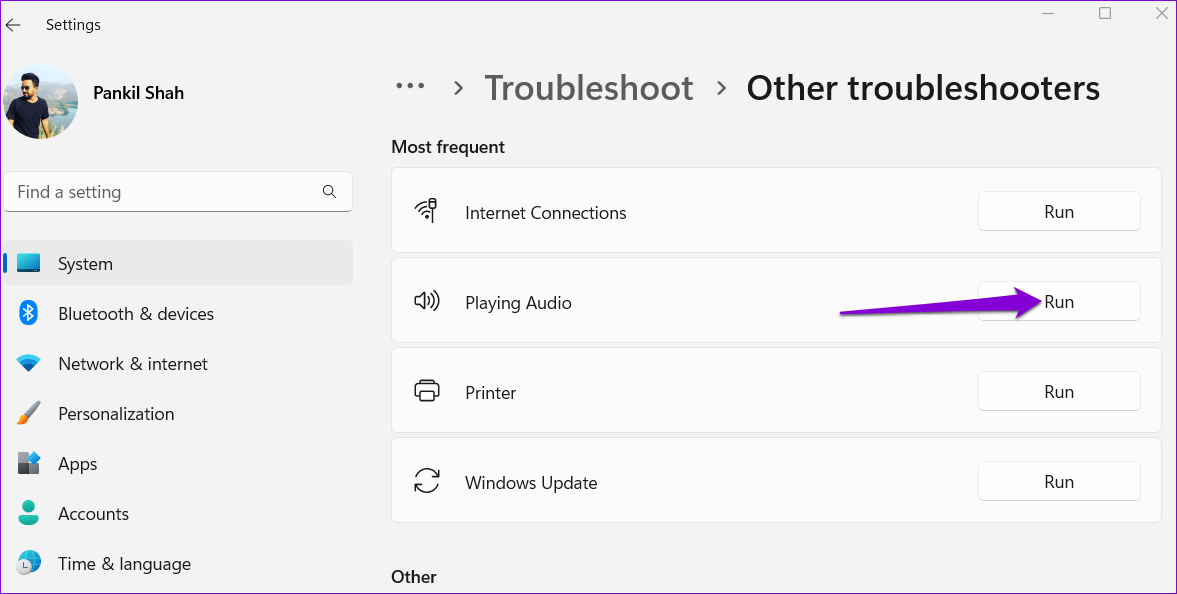
Siga as instruções na tela e deixe o solucionador de problemas resolver qualquer problema. Em seguida, observe se o volume flutua no Windows.
2. Ative o modo exclusivo nas configurações de som
Se houver vários aplicativos em seu computador tentando usar o dispositivo de saída de áudio ao mesmo tempo, isso pode criar conflitos e fazer com que o volume flutue sozinho. Você precisará permitir que os aplicativos tenham controle exclusivo sobre o dispositivo de saída de áudio para evitar esse problema.
Passo 1: Clique com o botão direito nele ícone de alto-falante na barra de tarefas e selecione configurações som da lista resultante.
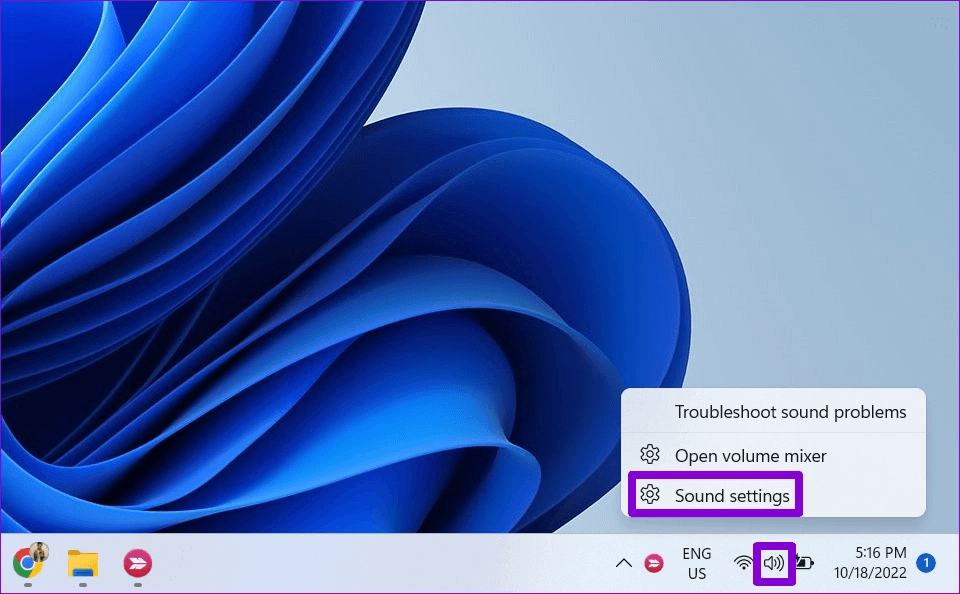
Passo 2: Role para baixo até Seção de opções avançadas E clique Mais configurações de áudio.
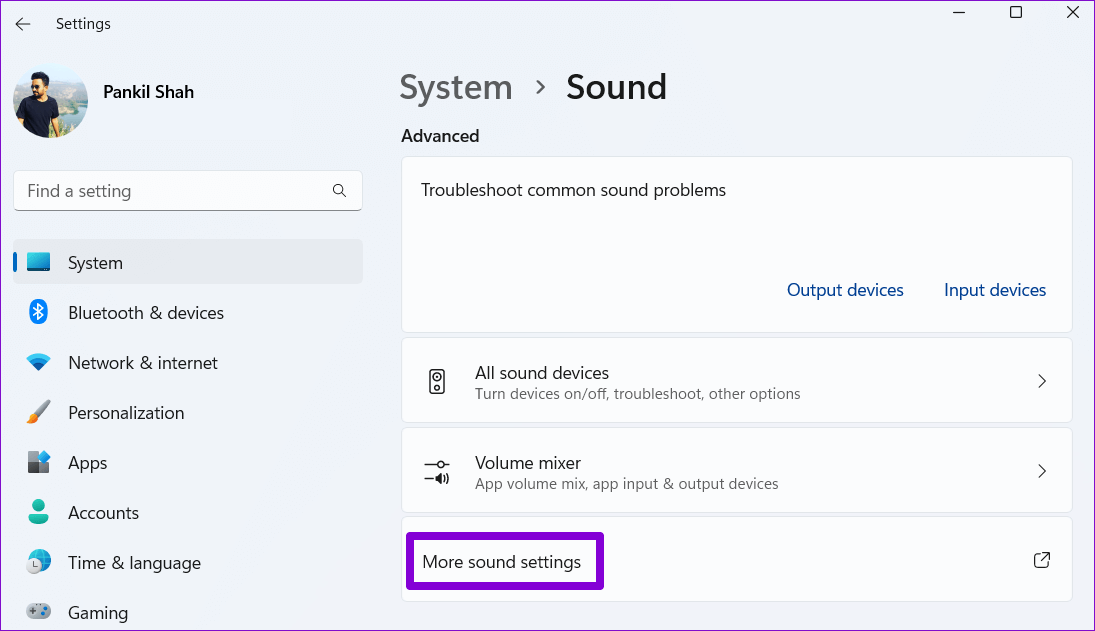
Etapa 3: Duplo click Dispositivo de áudio لفتح Suas características.
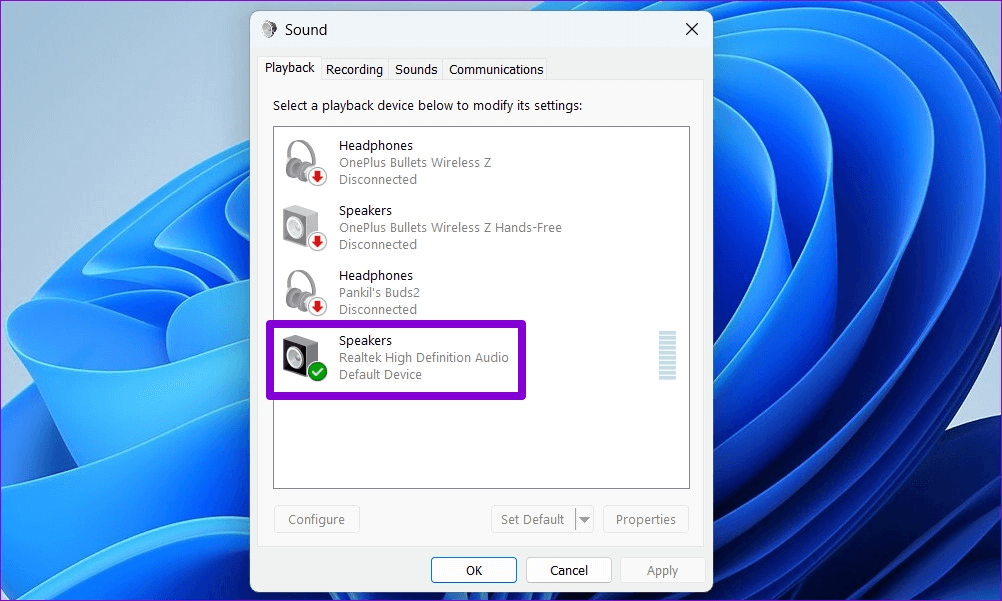
Passo 4: Dentro de Guia Avançado Marque as caixas que dizem "Permitir que os aplicativos assumam o controle exclusivo deste dispositivo" و "Priorize aplicativos de modo exclusivo".
Então aperte Inscrição seguido pela OK.
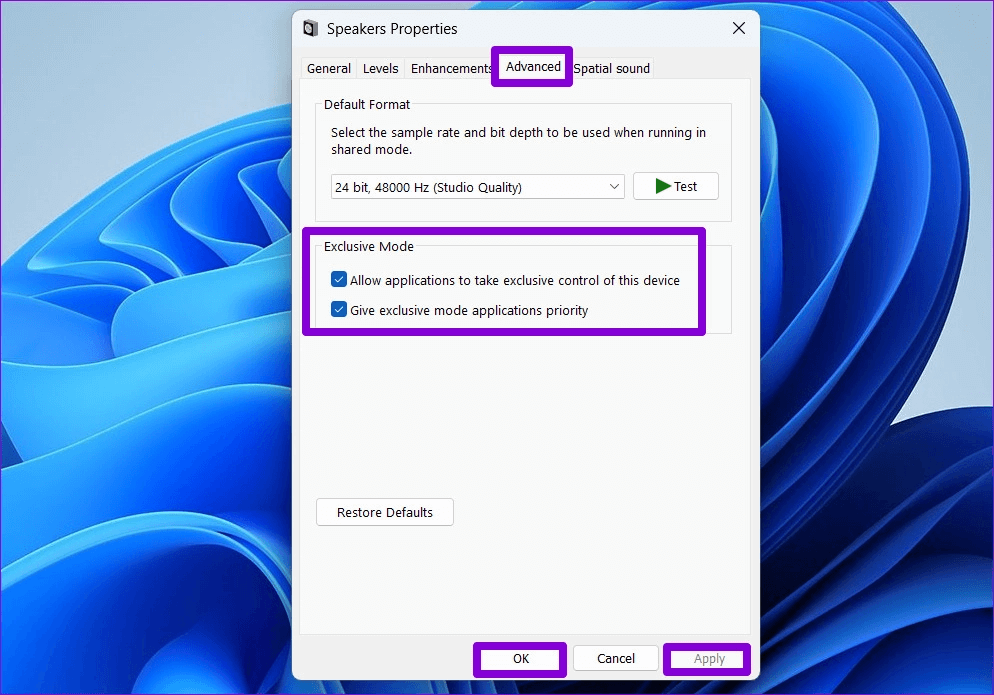
3. Desative os aprimoramentos de áudio
O Windows 11 inclui vários recursos de aprimoramento de áudio que podem ajudar Melhore a qualidade do som do computador. No entanto, essas otimizações às vezes podem fazer com que o volume mude aleatoriamente. Portanto, é melhor desativá-los se você estiver enfrentando problemas.
Passo 1: Clique em Tecla Windows + I لفتح Aplicativo de configurações. em um Aba Sistema , Clique o som.
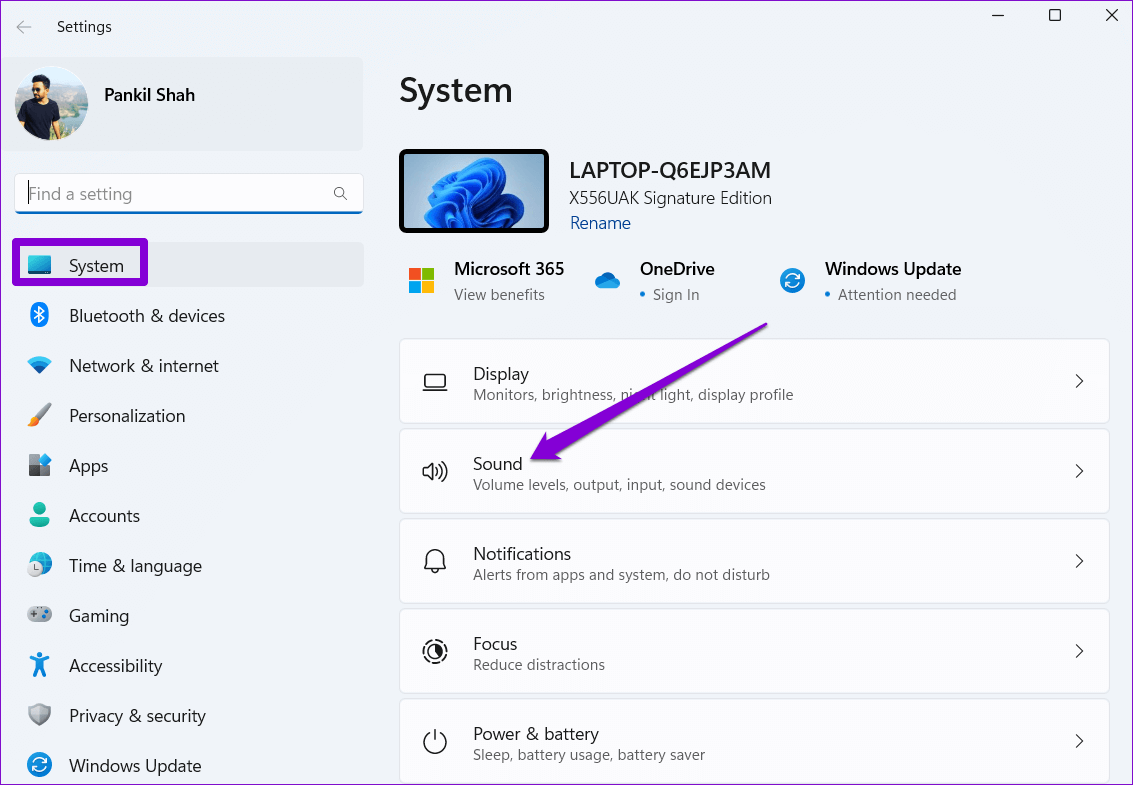
Passo 2: Localizar Dispositivo de áudio Seu.
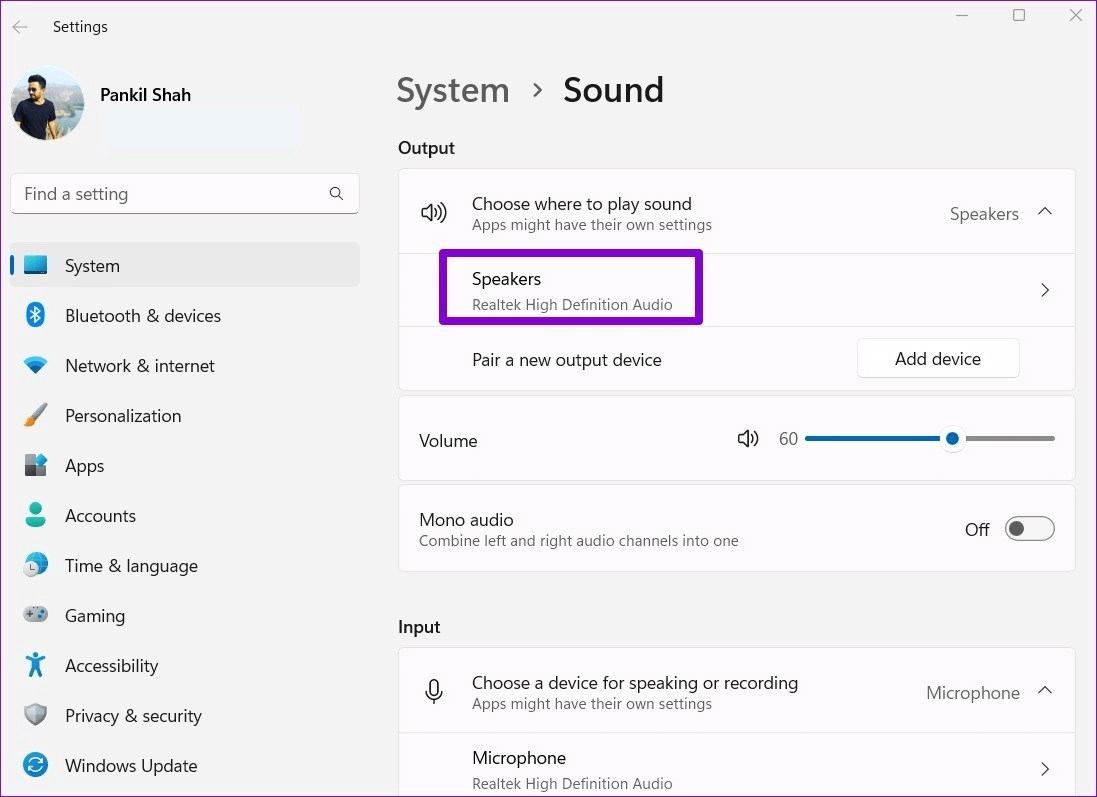
Etapa 3: Clique no menu suspenso ao lado de Melhorias de áudio E definir desligando.
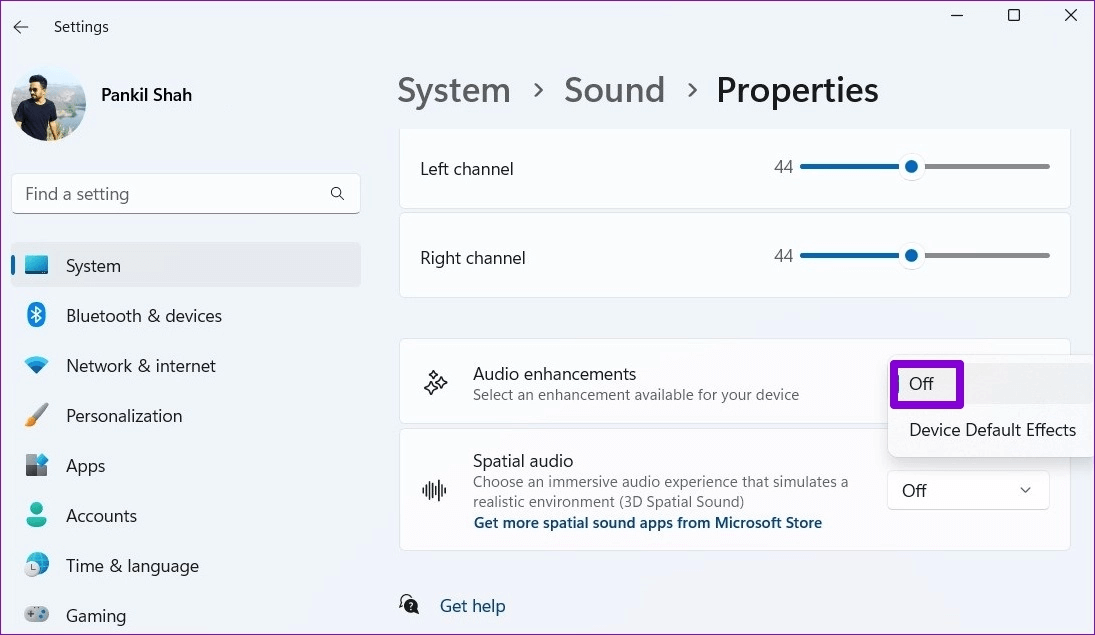
4. Reinicie os serviços de áudio
O Windows 11 contém serviços para todas as funções executadas quando você inicia o computador. Se um dos serviços relacionados ao áudio não estiver funcionando corretamente, o volume pode aumentar ou diminuir. você pode reiniciar Serviços de Áudio do Windows E veja se isso ajuda a resolver o problema.
Passo 1: Clique Ícone de pesquisa do Windows Na barra de tarefas, digite الخدمات , E pressione Enter.
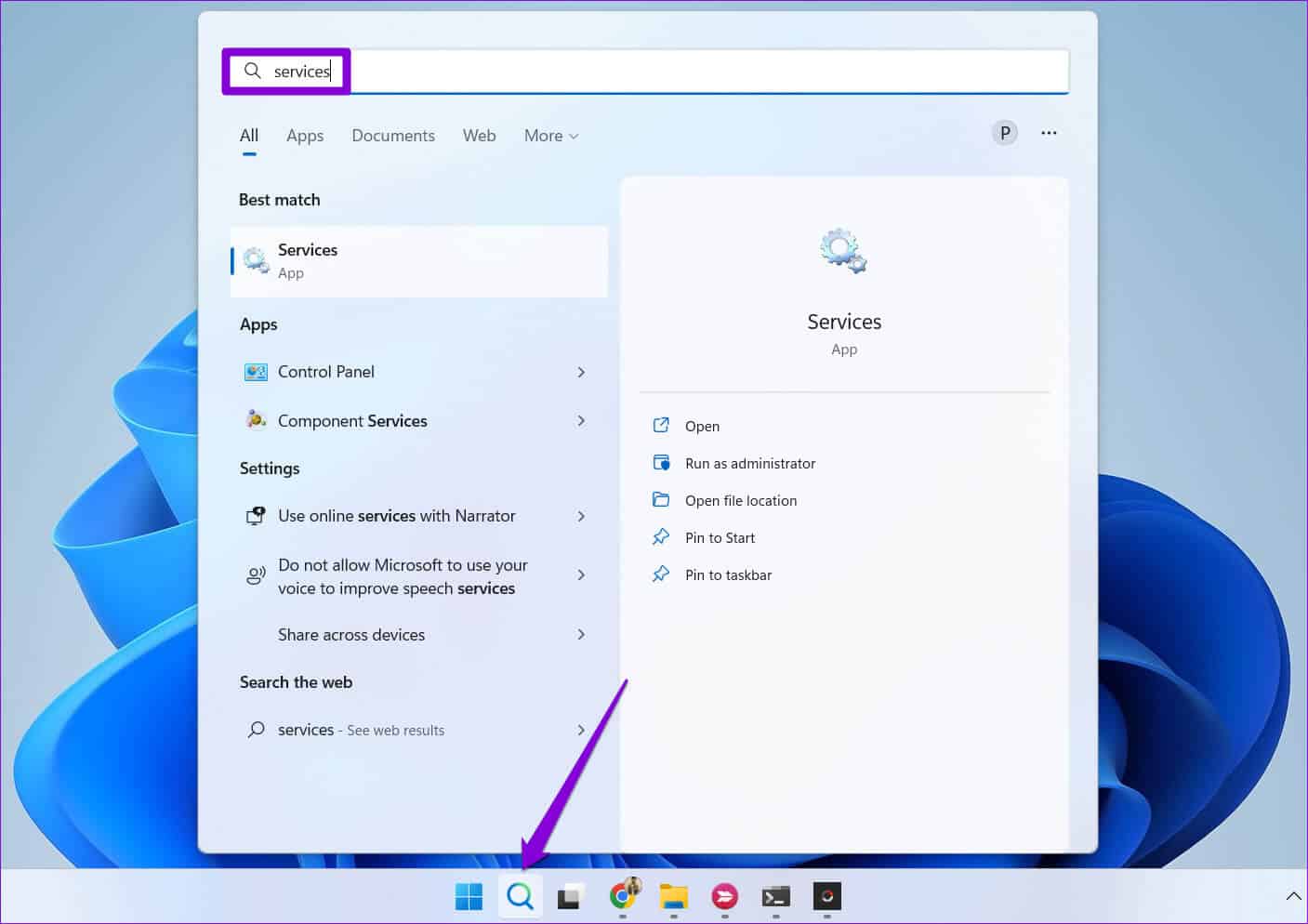
Passo 2: في Janela de serviços Role para baixo para localizar serviço de áudio do Windows. Clique com o botão direito sobre ele e selecione Reiniciar Da lista.
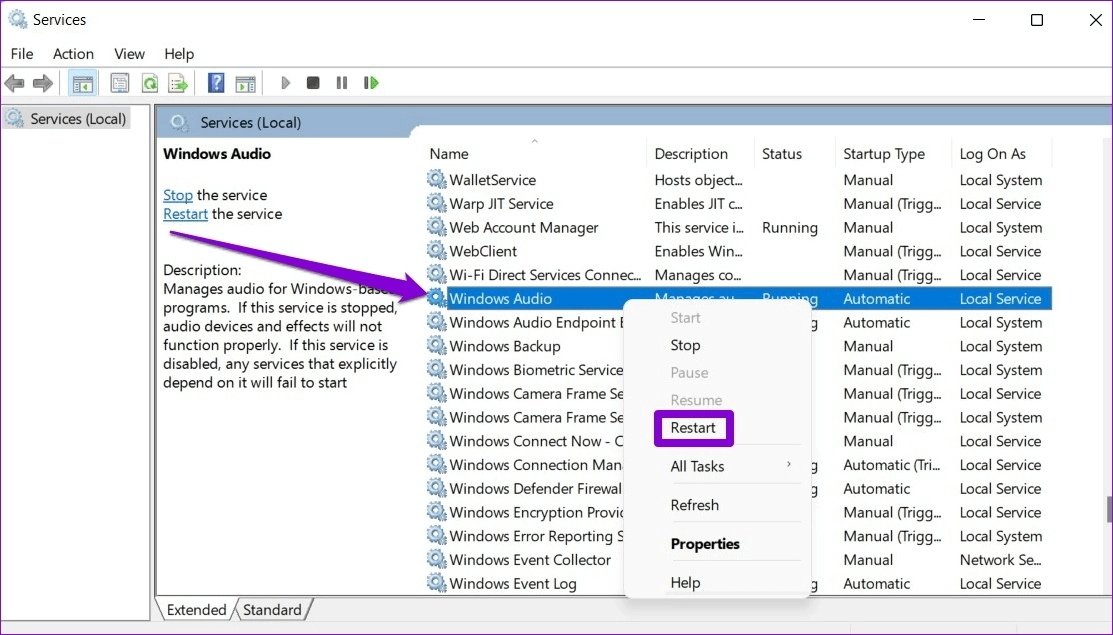
Etapa 3: Depois disso, clique com o botão direito em Serviço “Construtor de endpoints de áudio do Windows“E selecione Reinício.
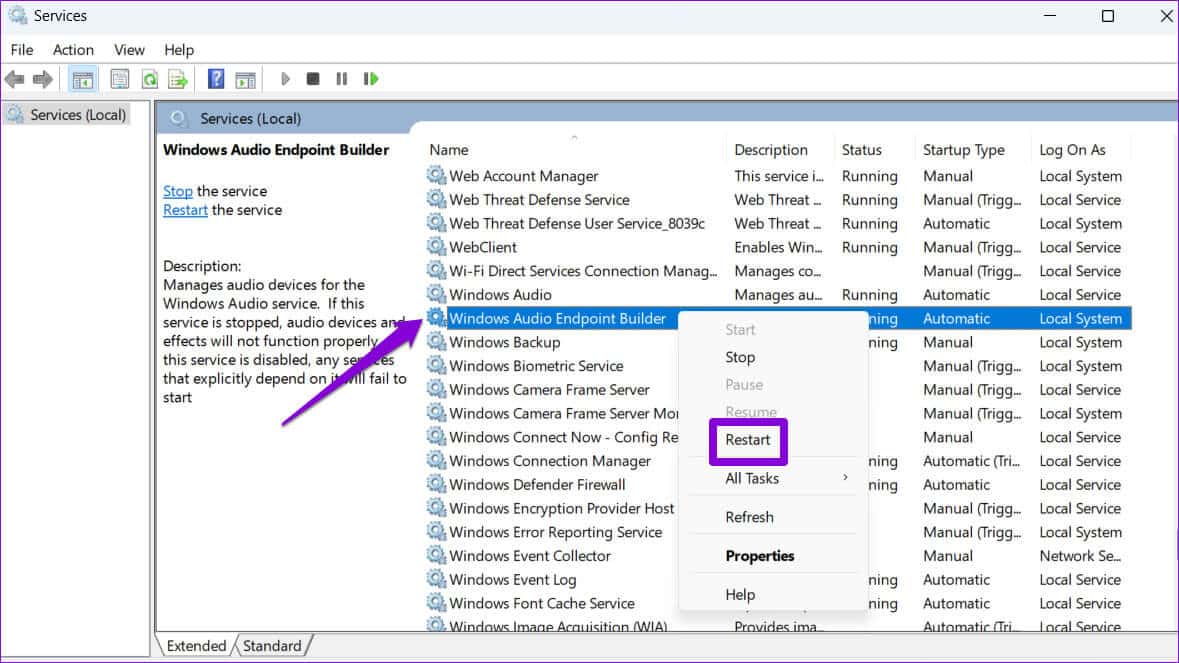
5. Desative a detecção de atividade de conexão
O Windows 11 pode diminuir o volume de vários sons ao detectar qualquer atividade de chamada – ou seja, quando você usa o computador para fazer ou receber chamadas. Isso pode fazer parecer que o áudio do seu computador está diminuindo por conta própria. Para evitar isso, você pode desativar o recurso de detecção automática de conexão no Windows.
Passo 1: Clique com o botão direito nele ícone de alto-falante na barra de tarefas e selecione Configurações de áudio.
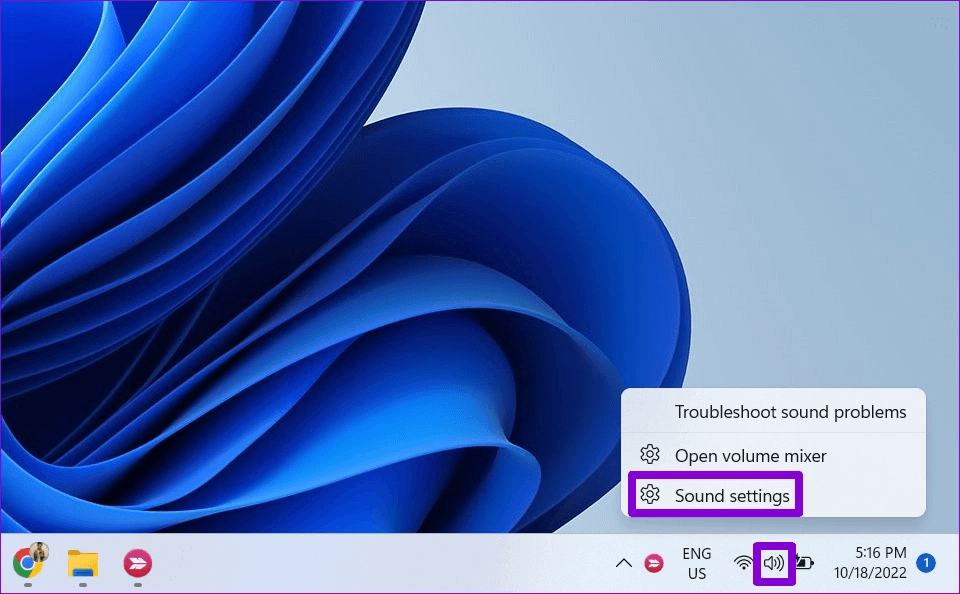
Passo 2: Clique mais de Configurações de áudio.
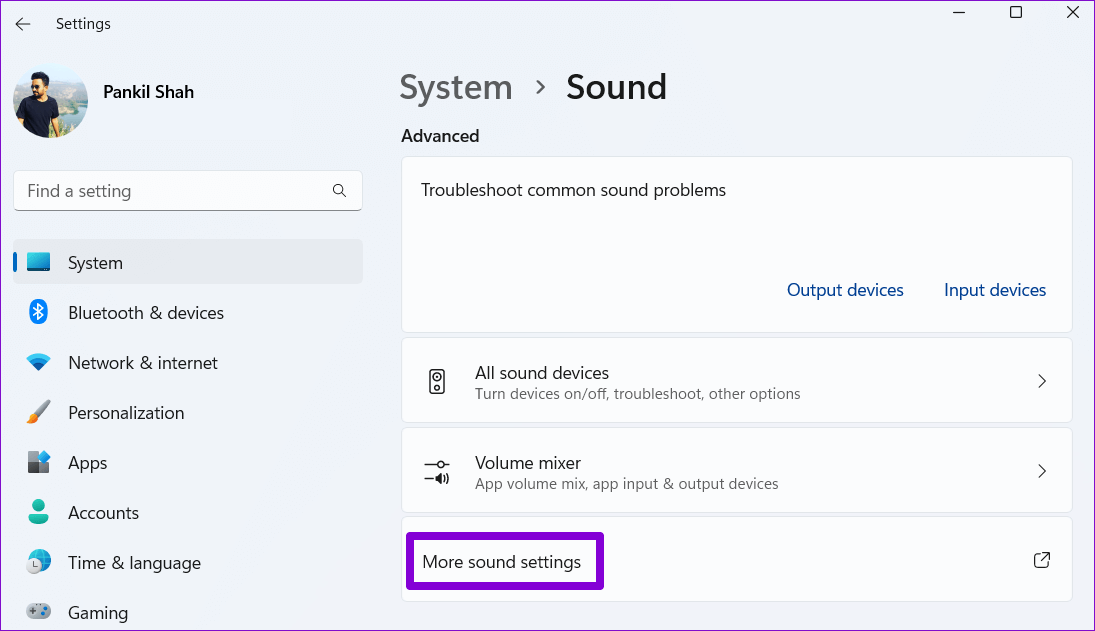
Etapa 3: Mudar para guia "Telecomunicações" E selecione uma opção "Fazer nada." Então aperte Inscrição seguido pela OK.
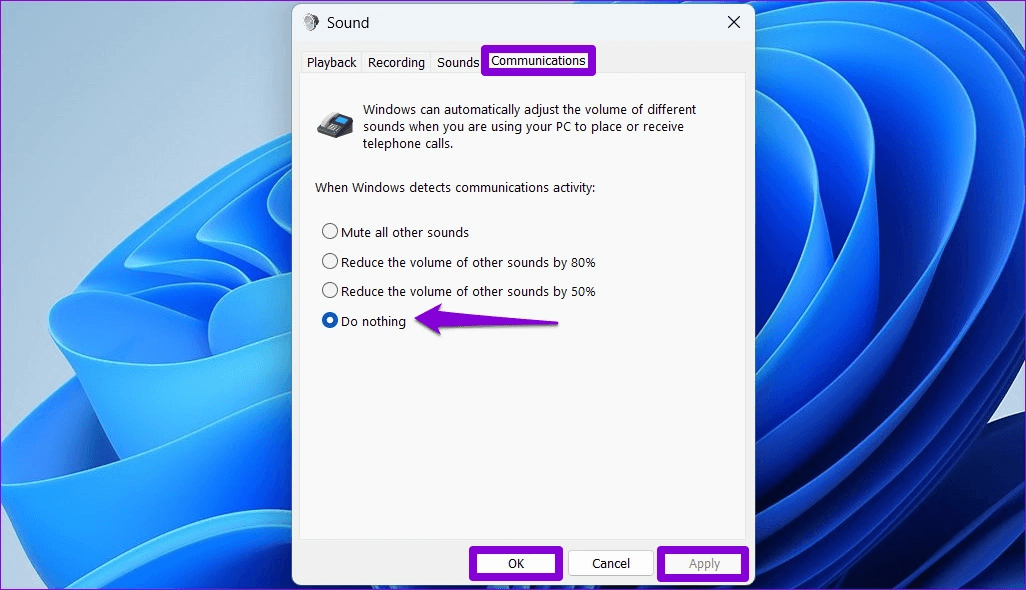
6. Verifique se há interferência de aplicativos de terceiros
Aplicativos e softwares de terceiros em seu computador também podem alterar o volume sem entrada. Por exemplo, o Discord possui um recurso chamado Atenuação que pode reduzir automaticamente o volume de outras fontes de áudio. ASUS Armory Crate é outro aplicativo Conhecido por causar tais flutuações no volume No Windows.
Você pode evitar essas invasões fechando todos os aplicativos em segundo plano que possam controlar o volume. Depois disso, verifique se o problema ainda está lá.
7. Atualize ou reinstale os drivers de áudio
O driver de áudio do computador facilita a comunicação entre o Windows e o hardware de áudio. Se o driver de áudio atual em seu computador estiver desatualizado ou com defeito, atualizá-lo deve ajudar. Abaixo estão as etapas para o mesmo.
Passo 1: Clique com o botão direito nele ícone iniciar E definir Gerenciador de Dispositivos Da lista.
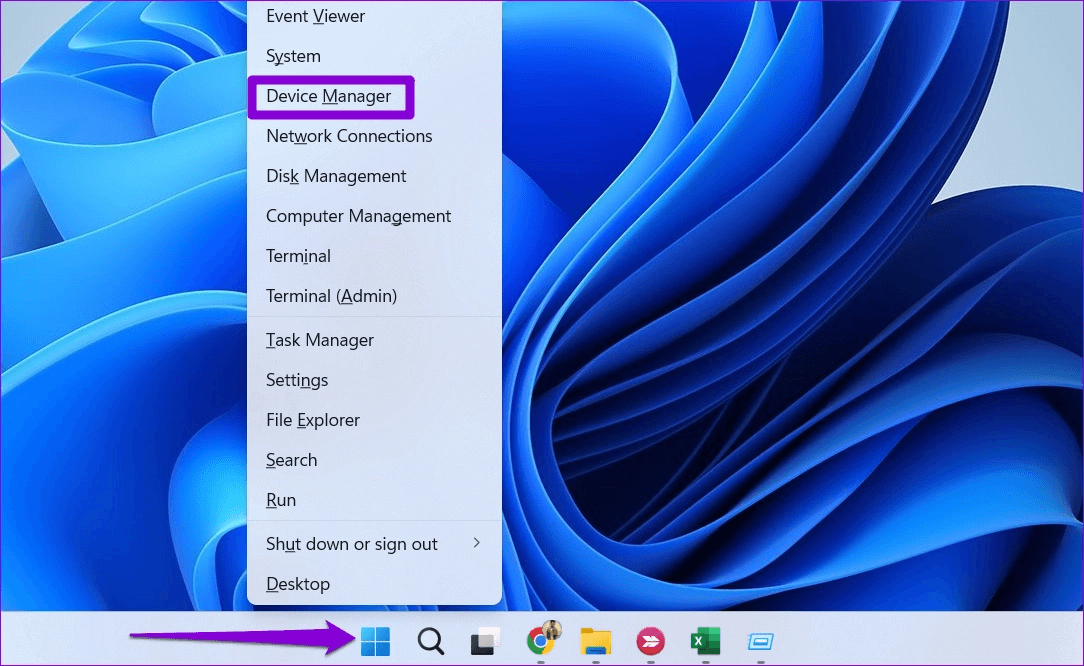
Passo 2: Duplo click Controladores de áudio, vídeo e jogos para expandi-lo. Clique com o botão direito do mouse no seu dispositivo de áudio e selecione Atualize o driver.
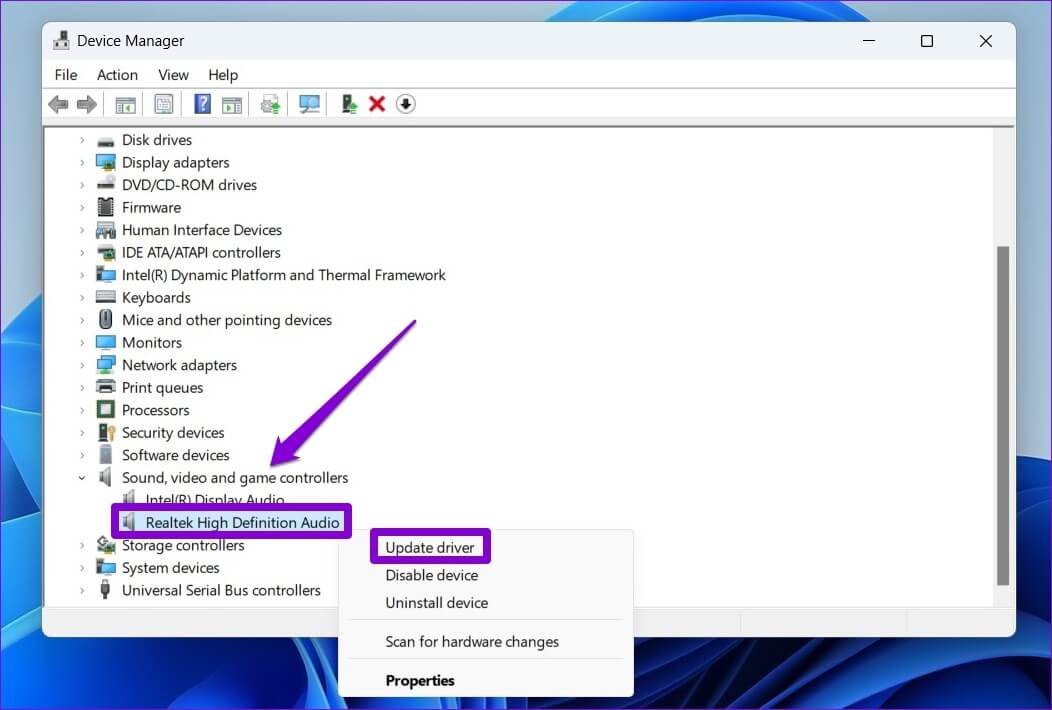
A partir daí, siga as instruções na tela para concluir a atualização do software do driver.
Se o problema persistir, você pode tentar desinstalar o driver de áudio. Depois de removido, reinicie o computador e o Windows instalará o driver ausente sempre que for iniciado depois disso.
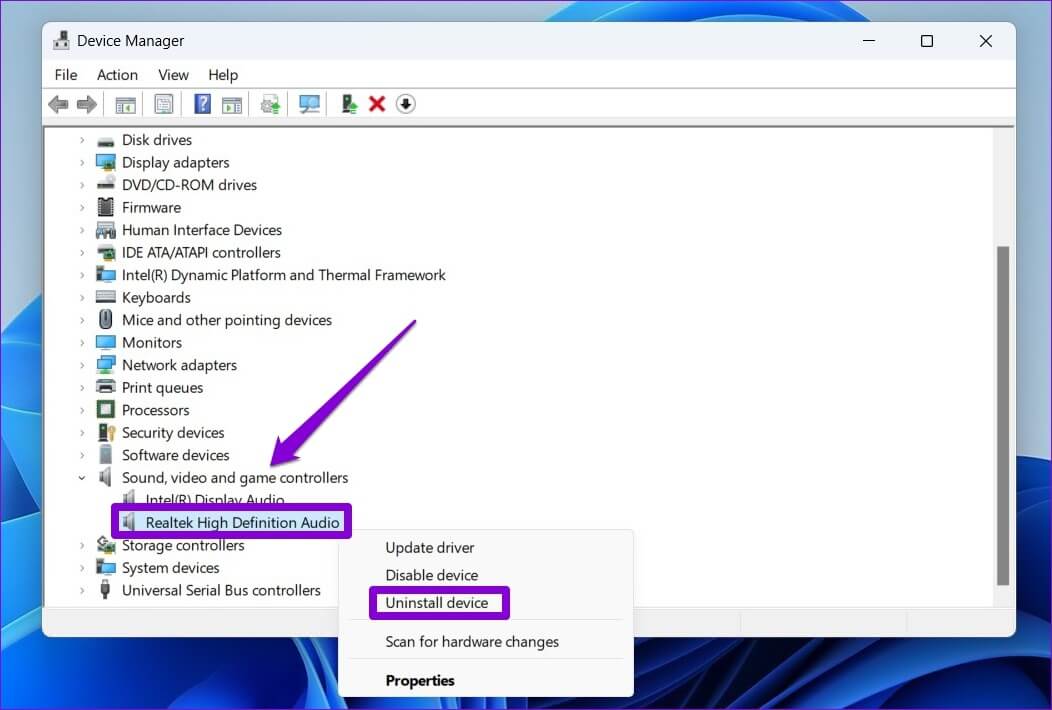
Volume mais inesperado
Problemas de som são muito comuns entre os PCs com Windows. Esperamos que as soluções acima tenham ajudado a interromper as alterações aleatórias de volume no Windows 11 e que as coisas voltem ao normal.